O serviço BattlEye é o principal serviço anti-cheating, responsável por proteger jogos populares como Fortnite, PUBG, etc. Ele pode ser executado individualmente e também pelo Steam. O Serviço BattlEye é conhecido por seu compartilhamento de mensagens de erro que podem ocorrer sem qualquer aviso ou sem você alterar nada em seu computador.

Um desses erros é “ Falha ao inicializar o serviço BattlEye: erro genérico ”. Este erro ocorre quando o jogo não consegue iniciar o serviço BattlEye devido a erros genéricos. O erro genérico significa, em particular, que o erro não é nada específico e muito provavelmente algo tão simples quanto um antivírus bloqueando módulos ausentes da pasta de instalação.
O que causa 'Falha ao inicializar o serviço BattlEye: erro genérico'?
Como mencionado antes, essa mensagem de erro é muito genérica e pode ocorrer pelos seguintes motivos:
- O software antivírus está bloqueando o lançamento do BattlEye.
- Seu computador colocou o BattlEye em um estado de erro e precisa ser atualizado.
- Os arquivos de instalação de BattlEye são corruptos ou existem alguns módulos ausentes da pasta de instalação.
- O BattleEye não está instalado corretamente em seu computador. Os jogos instalam automaticamente o serviço quando estão sendo executados. Quando isso é ignorado, ocorre o erro em discussão.
Antes de prosseguirmos com a implementação das soluções, verifique se você tem uma conexão ativa com a Internet e está logado como administrador. Precisamos de privilégios elevados para resolver esse problema.
Solução 1: Reinicializar seu sistema
Desligar completamente o computador por alguns minutos para que todos os dados temporários sejam apagados. Se houver alguma discrepância nos dados salvos pelo BattlEye, isso vai resolver.

Se você tiver um PC, desligue-o e retire o interruptor da fonte de alimentação principal. Agora aguarde cerca de 10 minutos antes de conectar qualquer coisa novamente. Se você tiver um laptop, desligue-o e retire a bateria. É mais como uma alavanca que, quando movida, força a bateria para fora. Espere cerca de 10 minutos antes de ligá-lo novamente. Depois de desligar e ligar o computador, inicie o jogo e veja se a mensagem de erro desapareceu.
Solução 2: desabilitando o software antivírus
O software antivírus é outro motivo pelo qual você pode receber essa mensagem de erro. Os jogos consomem muitos recursos e também iniciam diferentes serviços por conta própria. BattlEye é um desses serviços e, como qualquer outro serviço de jogos, também consome muito uso da CPU e pacotes de dados de rede. Portanto, é normal que o software antivírus dê um falso positivo e negue o acesso.
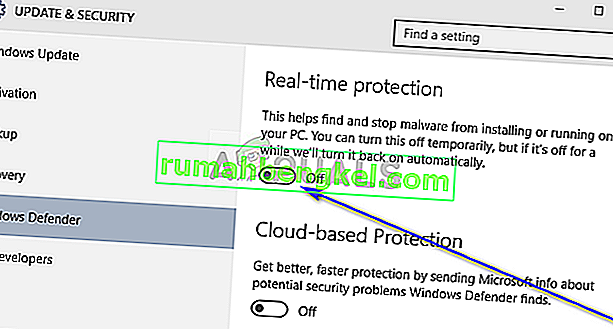
Mesmo que pareça que o serviço não está sendo bloqueado, é recomendável desabilitar temporariamente todos os softwares antivírus, incluindo o Windows Defender, do seu computador e verificar. Houve vários casos em que o serviço BattlEye estava em uma lista de permissões, mas o software antivírus ainda se intrometeu e interrompeu seu funcionamento. Você pode verificar nosso artigo sobre Como desligar seu antivírus.
Solução 3: interromper outros serviços de jogo
Se você jogar mais de um jogo, é recomendável que você certifique-se de que nenhum outro serviço relacionado a esse jogo esteja sendo executado. Os jogos usam mais ou menos a mesma estrutura e se um jogo já está acessando os serviços, pode causar problemas se outro jogo solicitar acesso. Observe que não é necessário que um jogo não tenha serviços em execução, mesmo que não esteja aberto. Existem serviços em segundo plano remanescentes que podem continuar em execução.
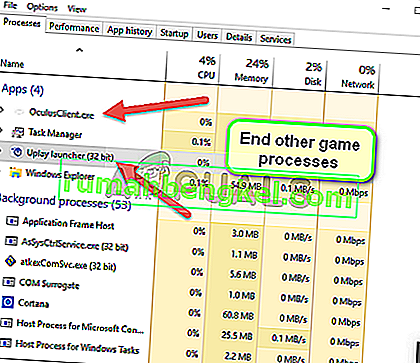
Certifique-se de que não haja outros serviços de jogo em execução em segundo plano. Você pode verificar facilmente todos os serviços em execução pressionando Windows + R, digite “ taskmgr ” na caixa de diálogo e pressione Enter. Isso iniciará o gerenciador de tarefas a partir do qual você termina todos os outros processos do jogo (como o Ubisoft).
Solução 4: atualizando o serviço BattlEye
Felizmente, os desenvolvedores do BattlEye perceberam esse problema e lançaram uma atualização mais tarde. É mais provável que você tenha a versão mais recente do BattlEye, mas é recomendável verificar novamente antes de jogar novamente. Para atualizar o BattlEye, certifique-se de atualizar seu jogo com a versão mais recente e verificar os arquivos .
Certifique-se de ter uma conexão de internet ativa no seu computador e veja se há alguma atualização pendente. Se houver, instale as atualizações o mais rápido possível. Reinicie o computador mais tarde e verifique se a mensagem de erro desapareceu.
Solução 5: Instalando o BattlEye (se não estiver instalado por padrão)
Normalmente, sempre que você instala um jogo, o BattlEye é instalado automaticamente por padrão, pois é considerado uma parte central de todo o jogo. Porém, de acordo com os usuários, houve vários casos em que o aplicativo de serviço não foi instalado corretamente pelo jogo. Iremos navegar até o diretório já baixado do BattlEye e instalá-lo manualmente a partir daí.
- Navegue até o seguinte diretório:
Steam> SteamApps> comum> Arma 2> BEsetup
O caminho acima é do diretório Steam. O Steam pode ser instalado em qualquer lugar no seu computador, então continue a partir daí. Além disso, neste caso, o jogo não estava funcionando era o Arma 2. Você também pode escolher outros jogos e instalar o BattlEye de acordo.
- Agora instale a configuração chamada “ setup_BattlEyeARMA2 ”. Novamente, o jogo selecionado é o Arma 2. Se você tiver qualquer outro jogo, replique as etapas.
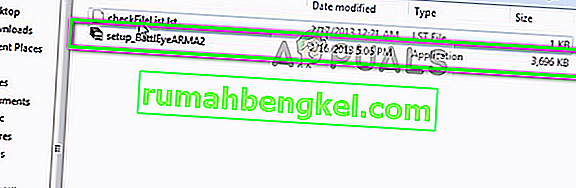
- Um novo diretório para BattlEye será criado no diretório anterior e um checkFilelist também será criado. Reinicie o computador e verifique se a mensagem de erro foi resolvida.
Solução 6: reinstalando o BattlEye e verificando os arquivos
Se todos os métodos acima não funcionarem, podemos tentar excluir a instalação existente do BattlEye e instalá-lo novamente do zero. Isso irá potencialmente remover todos os arquivos ruins (se houver) e substituí-los pela versão mais recente. Após a desinstalação, iremos verificar os arquivos. Este processo irá instalar o BattlEye automaticamente no seu computador.
- Pressione Windows + R, digite “ appwiz.cpl ” na caixa de diálogo e pressione Enter.
- Uma vez no gerenciador de aplicativos, procure a entrada “BattlEye”, clique com o botão direito e selecione “ Desinstalar ”. Agora reinicie seu computador e navegue até o seguinte diretório:
Jogos épicos> Fortnite> FortniteGame> Binários> Win64> BattlEye
Selecione todo o conteúdo, clique com o botão direito e selecione Excluir .
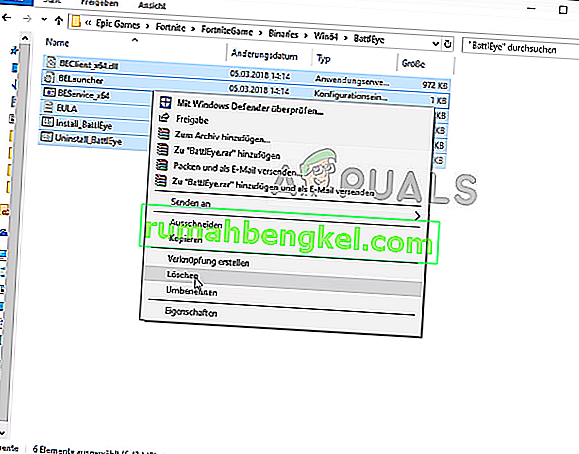
- Agora abra o inicializador do seu jogo e clique no ícone de engrenagens presente ao lado de Lançamento. Pressione-o e selecione Verificar . Certifique-se de ter uma conexão ativa com a Internet e deixe o processo ser concluído.

- Reinicie o computador e verifique se a mensagem de erro foi resolvida.








